
Минский государственный машиностроительный колледж Цикловая комиссия Информатики и Информационных технологий
Тема: Графические возможности Excel
Цели занятия:
Познакомиться с различными типами и видами диаграмм;
Научиться строить диаграммы с помощью мастера диаграмм;
Освоить основные приёмы редактирования и форматирования элементов диаграмм.
Ход работы:
Подготовить ПЭВМ к работе.
Загрузить программу Microsoft Excel.
Ознакомиться с инструкцией к практическому занятию.
Выполнить упражнения 1-10, задания 1-2.
Самостоятельно выполнить практические задания 1-2.
Ответить на вопросы для самопроверки.
Среди задач, решаемых с помощью электронных таблиц, особое место занимает визуальное представление данных. Диаграммы - это удобное средство графического представления данных. Наглядность и легкость восприятия диаграмм позволяет оценить имеющиеся данные лучше, чем изучение каждой ячейки рабочего листа.
Для
построения диаграммы обычно используют
Мастер
диаграмм.
Его использование позволяет определить
основные параметры диаграммы
в интерактивном режиме
(т.е. в режиме диалога с пользователем).
Пользователь задает тип диаграммы,
данные, по которым они строятся, название
диаграммы, названия осей и пр. Одновременно
в динамической части диалогового окна
автоматически приводится образец
построенной по заданным параметрам
диаграммы. Кнопка
Мастер
диаграмм
![]() на стандартной
панели инструментов или команда
Вставка-Диаграмма
осуществляет
запуск мастера диаграмм.
на стандартной
панели инструментов или команда
Вставка-Диаграмма
осуществляет
запуск мастера диаграмм.
Рассмотрим работу с Мастером диаграмм на примере.
ЗАДАНИЕ 1: Постройте обычную гистограмму, отображающую фамилии учащихся и значения их среднего балла.
Перед вызовом Мастера диаграмм выделим данные, по которым будет строиться диаграмма.
Упражнение 1
Сделайте активным лист Ведомость1 с таблицей для расчета среднего балла.
Выделите ячейки В5:В14 (фамилии) и, удерживая клавишу Ctrl, выделите диапазон ячеек I5:I14 (значения среднего балла).
Выполните команду Вставка-Диаграмма.
На экране появляется диалоговое окно мастера диаграмм, предлагающего построить диаграмму за четыре шага. После выполнения каждого шага можно перейти к следующему, нажав на кнопку Далее, или вернуться к предыдущему, нажав на кнопку Назад. По кнопке Готово можно пропустить оставшиеся шаги, по кнопке Отказ ─ отказаться от построения диаграммы.
Шаг 1. Определение типа и вида диаграммы
Сначала предлагается определить тип диаграммы. Затем выбирается один из видов выбранного типа диаграммы. Правильный выбор типа диаграммы позволяет представить данные самым выигрышным образом. Тип диаграммы может быть применен не только ко всей диаграмме, но и к отдельному ряду данных на ней или к нескольким рядам. Комбинирование различных типов диаграмм позволяет разделить данные разного типа или выделить какой-то ряд данных, например, можно скомбинировать график с гистограммой.
В диалоговом окне вкладка Стандартные используется для выбора одного из основных типов диаграмм, вкладка Нестандартные - для выбора одного из дополнительных типов диаграмм.
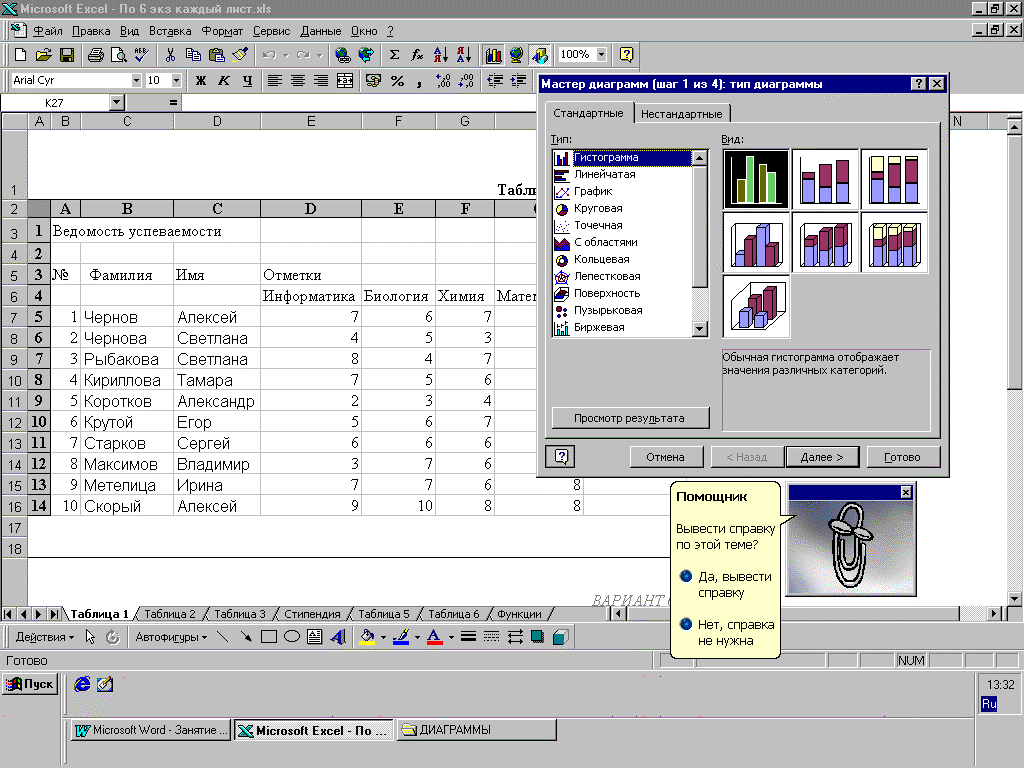
Упражнение 2
Ознакомьтесь со стандартными и нестандартными типами диаграмм.
Получите описание следующих видов диаграмм:
обычная гистограмма
гистограмма с накоплением
линейчатая гистограмма
цилиндрическая гистограмма
график с маркерами
гладкий график
Выберите Тип – Гистограмма, Вид – Обычная гистограмма.
Нажмите и удерживайте кнопку Просмотр результата, чтобы увидеть образец диаграммы выбранного вами типа и вида.
Нажмите кнопку Далее для перехода к следующему шагу.
